Aug 14, 2025 • Categoría: Reparación de Fotos • Soluciones probadas
Al usar Photoshop, muchas personas han encontrado problemas como el tipo de marcador jpeg no válido. Esto puede causar angustia en sus mentes, ya que no podrán realizar la tarea que pretendían.
Esto puede deberse a un archivo corrupto, un formato incorrecto al guardar o algunos otros problemas. Afortunadamente, un error de marcador jpeg no válido encontrado se puede resolver fácilmente sin necesidad de conocimientos técnicos.
Incluso si puedes ver la miniatura correcta de la imagen, existe la posibilidad de que se produzca este error y se deba a los problemas que surgen al guardar la imagen.
Parte 1. Descripción general del error de marcador JPEG no válido de Photoshop
Photoshop es una de las herramientas de procesamiento de fotografías más utilizadas en el mercado. La razón de su popularidad son las potentes funciones de edición y procesamiento de imágenes que tiene.
Pueden surgir errores como el tipo de marcador jpeg no válido debido a problemas relacionados con el formato mientras se guardaba el archivo. Hay muchos otros errores similares relacionados con Photoshop que pueden frustrar a cualquiera.
Lista de errores de Adobe Photoshop
Debido al problema con el archivo o problemas en el sistema, puede haber una variedad de errores al usar Photoshop. Es mejor asegurarse de que tus archivos estén en las condiciones y el formato correctos para evitar estos problemas con facilidad. Los siguientes son algunos de los errores más comunes con los que se encuentran las personas al usar Photoshop:
- No se pudo completar su solicitud porque se encontró un tipo de marcador JPEG desconocido o no válido.
- Este no es un archivo de documento portátil (PDF) válido. No se puede abrir
- No se pudo completar su solicitud porque no es un documento de Photoshop válido.
- No se pudo completar su solicitud porque el módulo de formato de archivo no puede analizar el archivo.
¿Qué es un marcador JPEG desconocido o no válido?
Aunque puedes ver la vista previa y la miniatura correctas de un determinado JPEG, a menudo la imagen no podrá abrirse en Photoshop para poder editarla. Este es un tipo de error muy común que se debe a un formato de imagen inadecuado, un error al cambiar el nombre, un archivo dañado, etc.
Esto inutiliza el archivo JPEG y no podrás completar la tarea de edición que deseabas completar inicialmente. Sin embargo, hay algunos consejos y trucos que se pueden seguir para resolver este inconveniente sin ningún problema.
¿Por qué te encuentras un tipo de marcador JPEG desconocido o no válido?
Cuando intentas abrir una imagen JPEG en Photoshop, es posible que no puedas hacerlo debido a un error de marcador JPEG. Aunque es posible que puedas ver la miniatura de la imagen, aún habrá posibilidades de que no puedas acceder al archivo.
Esto puede surgir debido a una variedad de razones, siendo la más común problemas con los formatos al guardar el archivo. Por ejemplo, si has guardado una imagen JPEG con formato TIFF, podrás ver la miniatura, pero no podrás abrir y exportar el archivo a Adobe Photoshop para editarlo.
Parte 2. Cómo solucionar "Se encontró un tipo de marcador JPEG no válido"
Encontrar un tipo de marcador JPEG no válido, es un tipo de error muy común que puede generar errores en cualquier dispositivo. Las siguientes son algunas de las soluciones que puedes intentar para reparar el marcador jpeg para que pueda usarse con fines de edición en Photoshop-
Solución 1. Cambiar las extensiones de imagen
Todos los diferentes sistemas operativos que se utilizan comúnmente, aplican automáticamente la extensión a los archivos. Por lo tanto, si agregas las extensiones manualmente, puedes terminar con 2 extensiones en la misma imagen o con las extensiones incorrectas. Debido a esto, no podrás utilizar el archivo.
Para resolver este problema, puedes cambiar fácilmente la extensión del archivo. Los siguientes son los pasos que te ayudarán a resolver el tipo de marcador jpeg no válido cambiando las extensiones del archivo:
Paso 1. Abre el panel de control de tu dispositivo y cambia a la opción del explorador de archivos.
Paso 2. Desplázate por la opción del explorador de archivos y haz clic en la pestaña Ver.
Paso 3. Busca las extensiones Ocultar para tipos de archivos conocidos y, después de encontrarlas, desmárcalas.
Paso 4. Haz clic en Aceptar y tu archivo estará listo para ser utilizado.
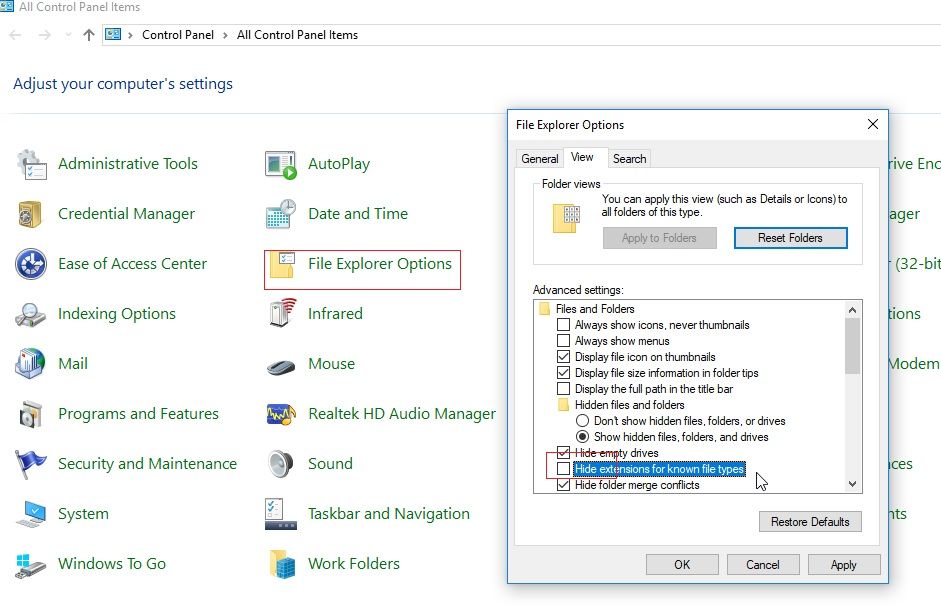
Solución 2. Cambiar el nombre del archivo
Cambiar el nombre del archivo puede ayudarte a resolver fácilmente problemas como un marcador jpeg no válido encontrado. Si ingresaste manualmente la extensión del archivo al nombrar el archivo, te enfrentarás al error de marcador no válido.
Cambiar el nombre es fácil y no hay nada complejo involucrado con este método y resolverá fácilmente todos tus problemas para que puedas usar tu imagen JPEG en Photoshop para realizar las ediciones necesarias. Los siguientes son los pasos que pueden ayudarte a hacerlo:
Paso 1. Haz clic con el botón derecho en el archivo
Paso 2. Haz clic en la opción de cambio de nombre de la lista desplegable.
Paso 3. Escribe el nombre correcto sin la extensión; presiona Enter para cambiar el nombre del archivo
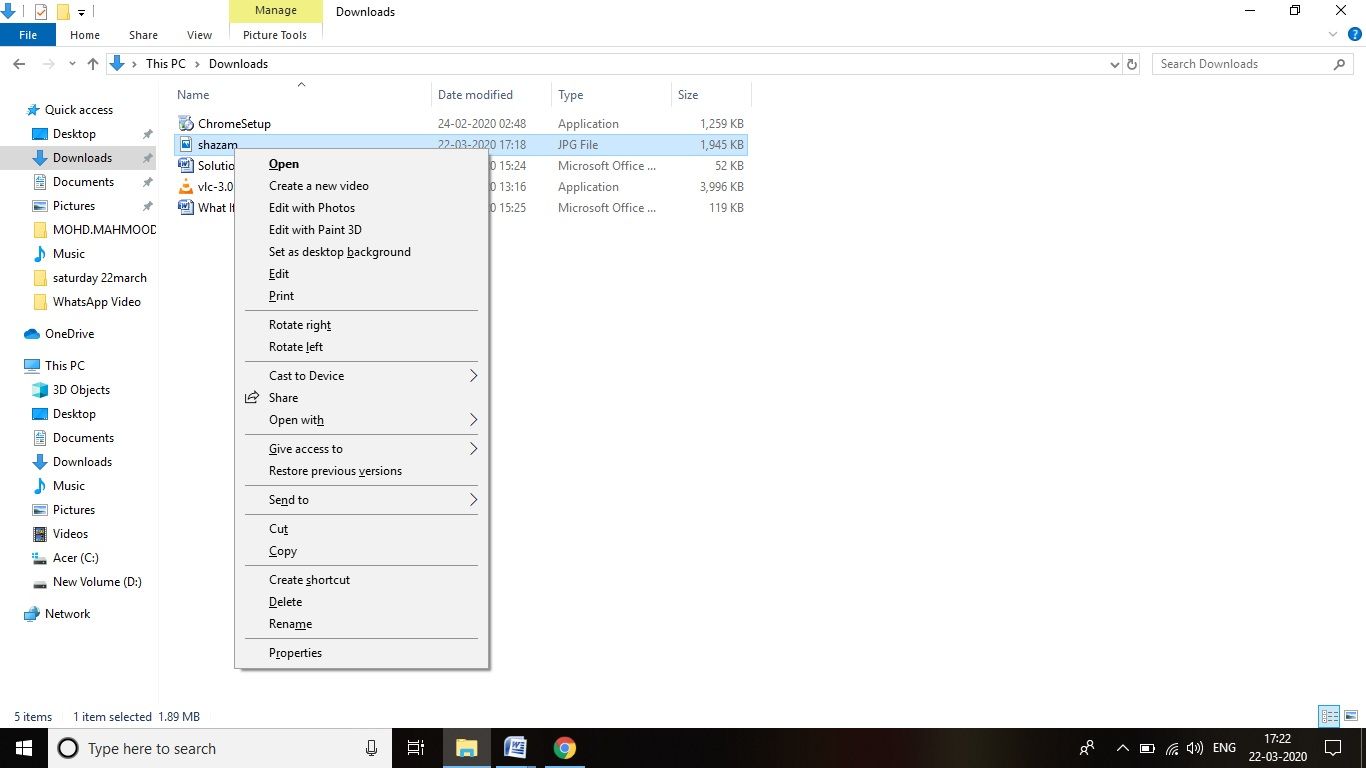
Solución 3. Convertir el formato de archivo con la ayuda de Paint
Convertir el archivo que te está dando el error de marcador jpeg no válido encontrado es una de las formas más confiables de resolver este problema. Los archivos problemáticos se pueden convertir a diferentes formatos como TIFF, BMP, etc. para ser utilizados en Photoshop y otras aplicaciones.
Puedes convertir un archivo con muchos métodos diferentes, como usar herramientas de conversión o con la ayuda de MS Paint. Si estás buscando una manera fácil de convertir el formato de archivo, los siguientes pasos te ayudarán:
Paso 1. Abre la aplicación de paint en tu computadora
Paso 2. Ve a la opción Archivo y haz clic en el icono 'Abrir'. Ahora desplázate y busca la imagen que deseas convertir, haz clic en ella para seleccionarla.
Paso 3. Ahora haz clic en la opción Archivo nuevamente y selecciona la opción Guardar como. Dale al archivo el título que desees y guárdalo, elige el formato correcto y guárdalo haciendo clic en el botón Guardar.
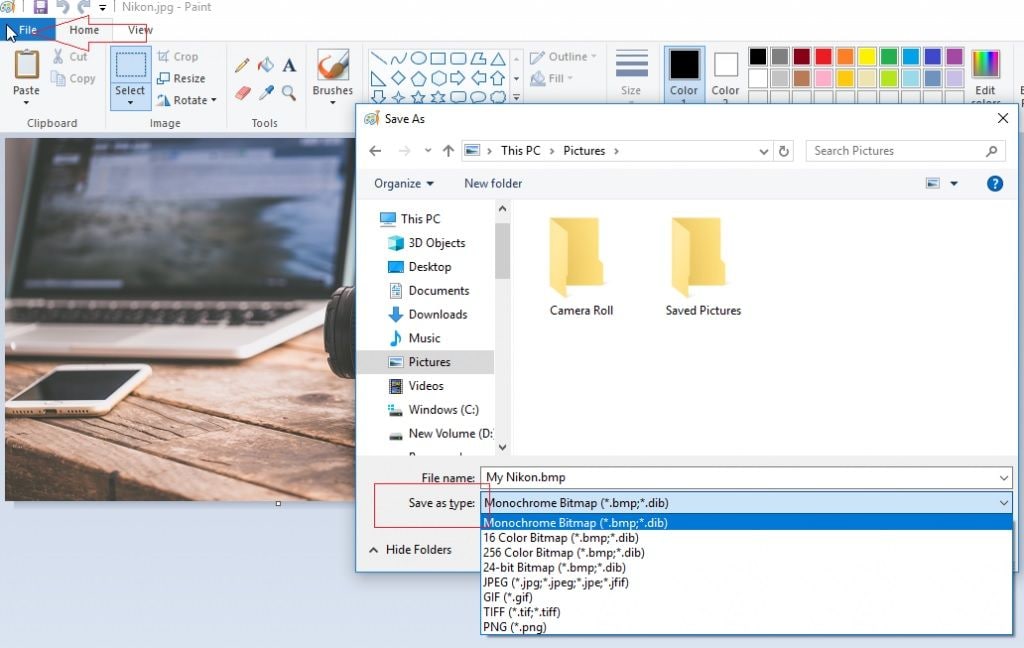
Solución 4. Repararlo con la herramienta Repairit Reparación de Foto
Si ninguna de las soluciones anteriores te ha funcionado, es mejor utilizar una herramienta de reparación de imágenes de terceros para que el archivo vuelva a funcionar. Una de las mejores herramientas que puedes encontrar para hacer este trabajo es el software Repairit Reparación de JPEG.
Esta es una gran herramienta que está disponible para descargarse y utilizarse de forma gratuita. Es una poderosa herramienta de reparación de imágenes que puede hacer tu trabajo en poco tiempo, lo que fácilmente te ahorrará mucho tiempo y dinero.
Esta es una herramienta confiable que ofrece una amplia gama de funciones y se puede utilizar para varios procesos de reparación de imágenes. La siguiente es una guía paso a paso que te permitirá comprender cómo usar esta herramienta para reparar tus imágenes JPEG problemáticas para que puedas usarlas en Adobe Photoshop:
Paso 1. Descargar e iniciar la herramienta
Abre el sitio web oficial y descarga el software de reparación Repairit JPEG en tu PC e instálalo. Ejecútalo y haz clic en la opción Agregar archivo presente en la pantalla de inicio.

Paso 2. Seleccionar los archivos JPEG dañados
Ahora estarás en una pantalla de navegador. Selecciona el archivo que deseas reparar. También puedes seleccionar varios archivos a la vez, ya que esta herramienta permite reparaciones por lotes. Una vez que hayas seleccionado y agregado todos los archivos, haz clic en la opción de reparación.

Paso 3. Guardar los archivos correctamente
Después de unos minutos, los archivos que has cargado en la herramienta se repararán correctamente y estarán listos para ser utilizados. Aparecerá una ventana emergente desde donde podrás guardar fácilmente tus archivos haciendo clic en la opción 'guardar archivo reparado'.

Parte 3. Consejos comunes para archivos JPEG de Photoshop
JPEG es uno de los formatos de imagen más utilizados que se puede encontrar fácilmente en Internet. Si no deseas que tus archivos se dañen y se vuelvan inutilizables, es importante asegurarse de guardarlos correctamente en el formato correcto.
¿Cómo abrir y guardar imágenes JPEG?
Abrir y guardar imágenes JPEG es extremadamente fácil y no requiere que seas un experto en computadoras. Para guardar un archivo jpeg, puedes hacer cualquiera de las siguientes cosas:
- Presiona CTRL + S en tu teclado, ingresa el nombre sin extensión y haz clic en guardar.
- También puedes ir a la opción de archivo, hacer clic en guardar como y luego guardar el archivo con el título deseado.
Ahora que comprendes cómo guardar un archivo JPEG, es hora de comprender cómo puedes abrir el archivo JPEG sin obtener ningún error. Puedes hacer doble clic en el icono de la imagen o también abrirlo haciendo clic derecho en el icono y seleccionando la opción de abrir.
Consejos para editar imágenes JPEG
La edición de JPEG es algo que quizás debas hacer de vez en cuando. Dado que los archivos JPEG se utilizan tan ampliamente, todos deberían comprender los consejos básicos de edición asociados con el archivo JPEG. Los siguientes son algunos de los mejores consejos para principiantes que les ayudarán a editar sus archivos JPEG:
- Asegúrate de recortar correctamente el área no deseada de tus imágenes para que el enfoque permanezca en el centro. Puedes hacer esto usando la función de recorte que se puede encontrar en cualquier aplicación de edición.
- Ajusta el brillo correctamente para que puedas iluminar las fotos para que se vean mejor.
- Haz un uso inteligente de los efectos. Además, intenta ajustar la configuración de los efectos según tus gustos.
- Si estás utilizando Photoshop y estás lidiando con muchos problemas de ojos rojos, asegúrate de utilizar la herramienta de reducción de ojos rojos para que pueda resolverse.
- El contraste de la imagen juega un papel clave en la determinación de sus cualidades. Es por eso que realiza los ajustes necesarios en el contraste de la imagen para que se pueda mantener el equilibrio.
Conclusión
Si no eres lo suficientemente cuidadoso, es posible que guardes el nombre de un archivo incorrectamente. Esto puede provocar errores al intentar exportar esos archivos en Photoshop para editarlos. Hay muchas formas que pueden ayudarte a resolver este problema sin ningún inconveniente. Las aplicaciones de terceros como Repairit Reparación de JPEG también se pueden utilizar para reparar archivos dañados de modo que puedan volver a utilizarse fácilmente.
Recuperar Fotos/Video/Audio
- Recuperar Fotos
- Softwares gratis para recuperar fotos.
- Recuperar fotos de tarjeta de memoria.
- Recuperar fotos de Facebook eliminadas
- Recuperar fotos borradas de Instagram
- Recuperar Videos
- Recuperar Cámaras
- Recuperar datos perdidos de cámara.
- Recuperar fotos de cámara Nikon.
- Recuperar fotos borradas de cámara digital
- Errores en cámaras Canon y soluciones
- Recuperar Audios





Alfonso Cervera
staff Editor